苹果手机怎么给照片加上密码设置
1、打开手机上的”快捷命令“;
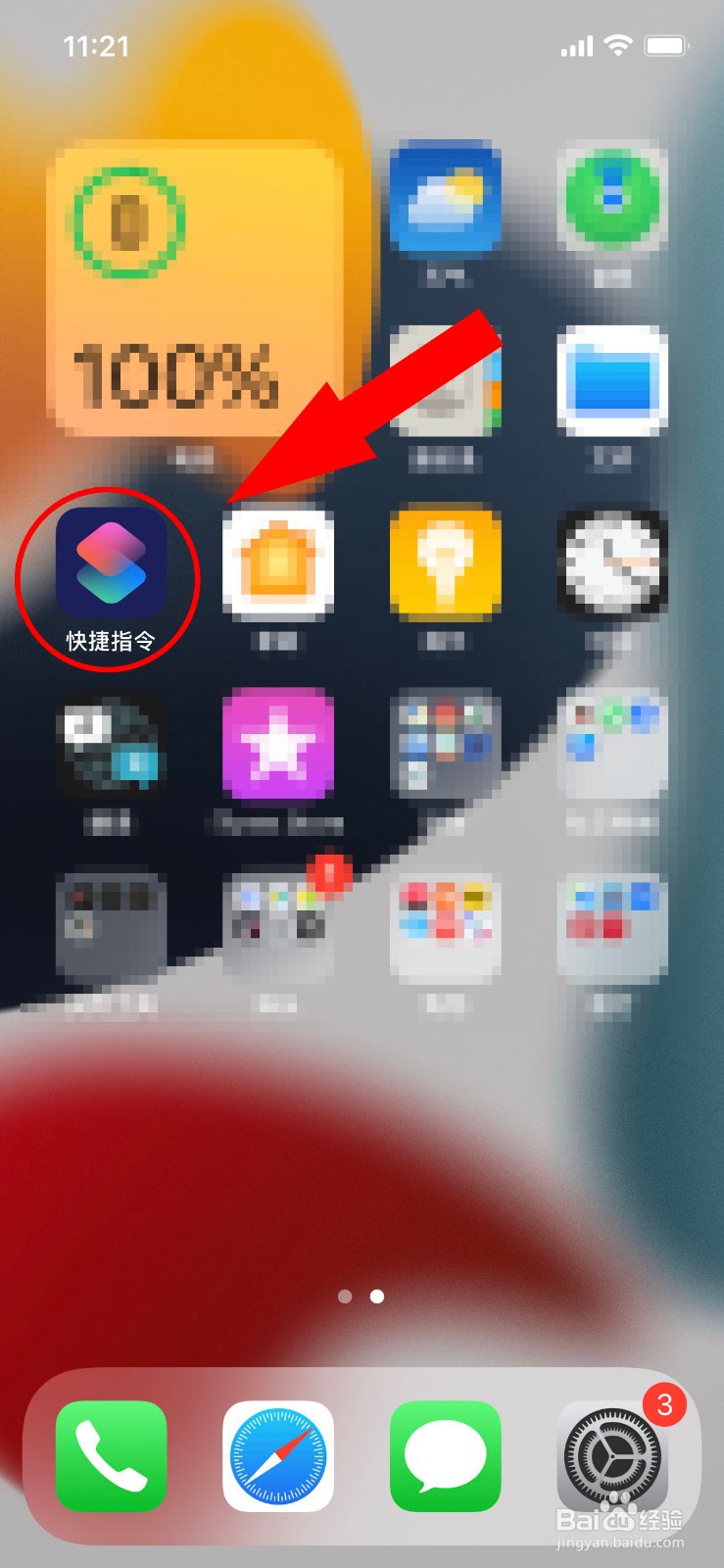
2、点击右上角的”+“,创建一个快捷指令;
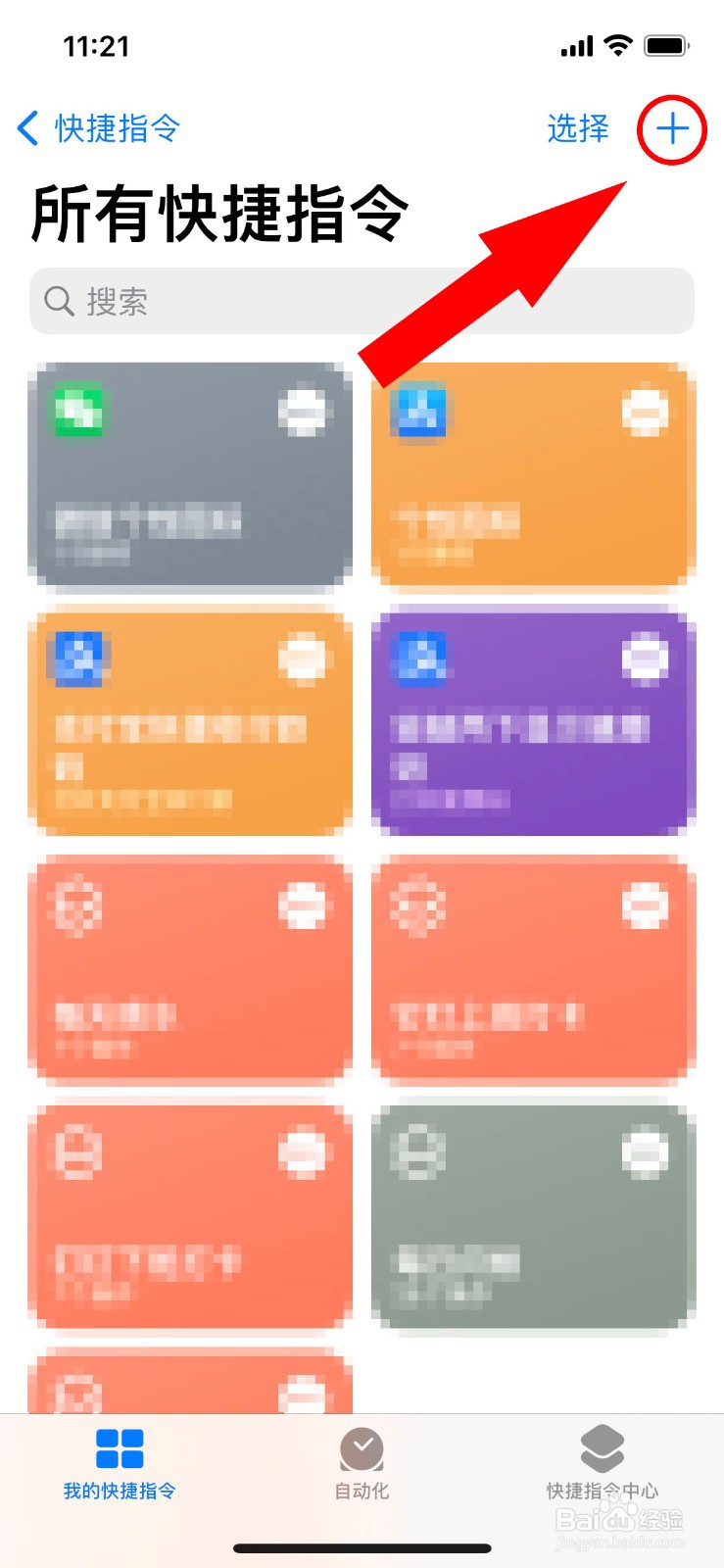
3、编辑指令名称和添加操作;
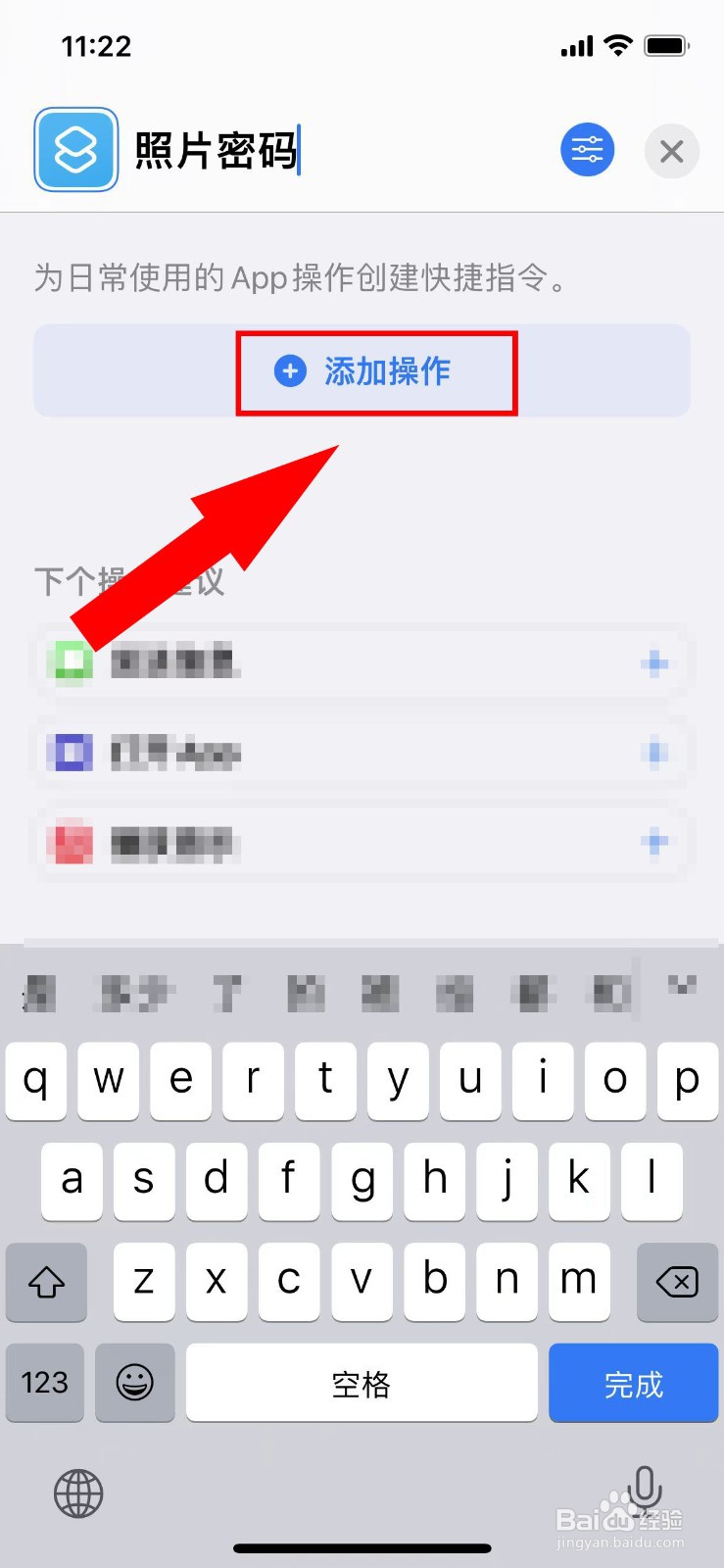
4、添加请求输入指令,如果输入是656就打开照片否则显示密码错误;
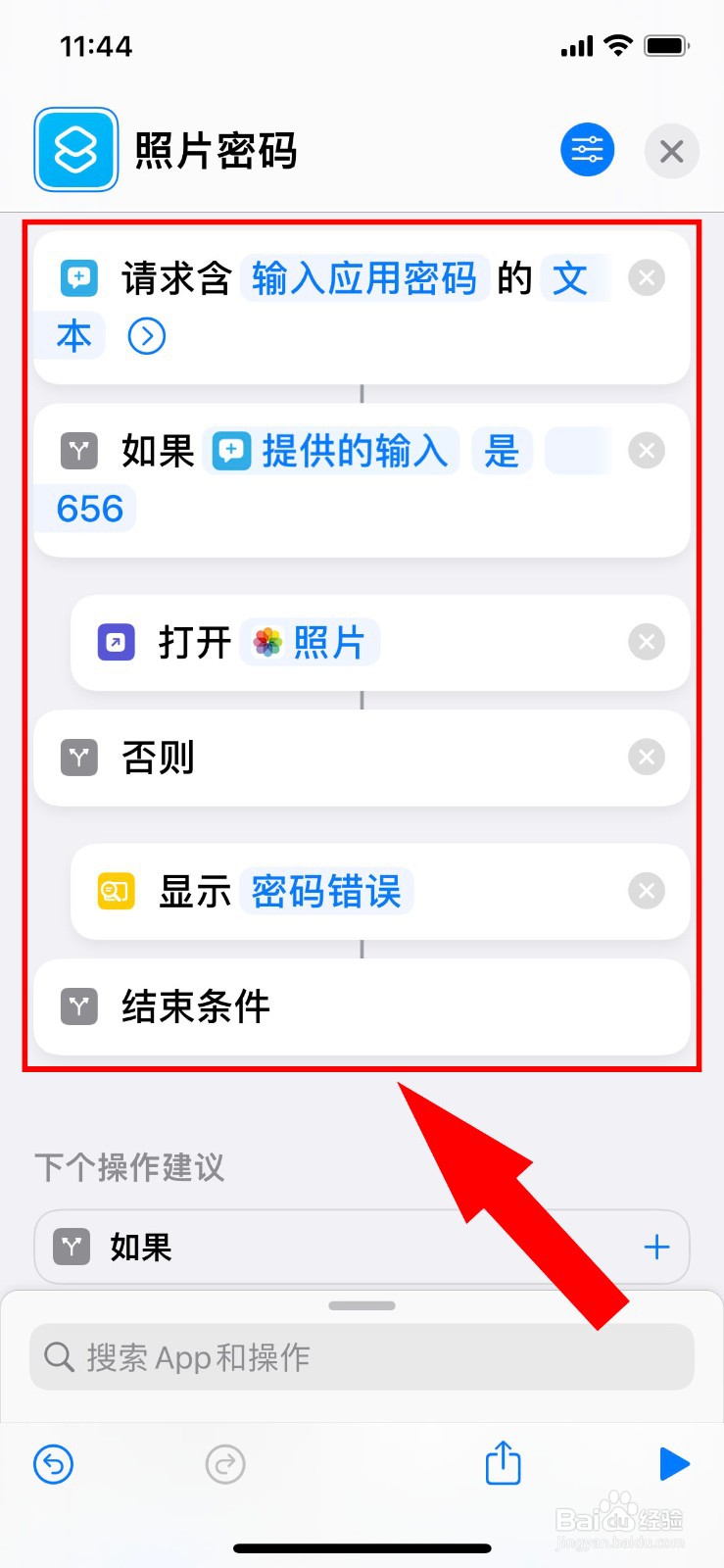
5、点击右上角的”三横“图标;
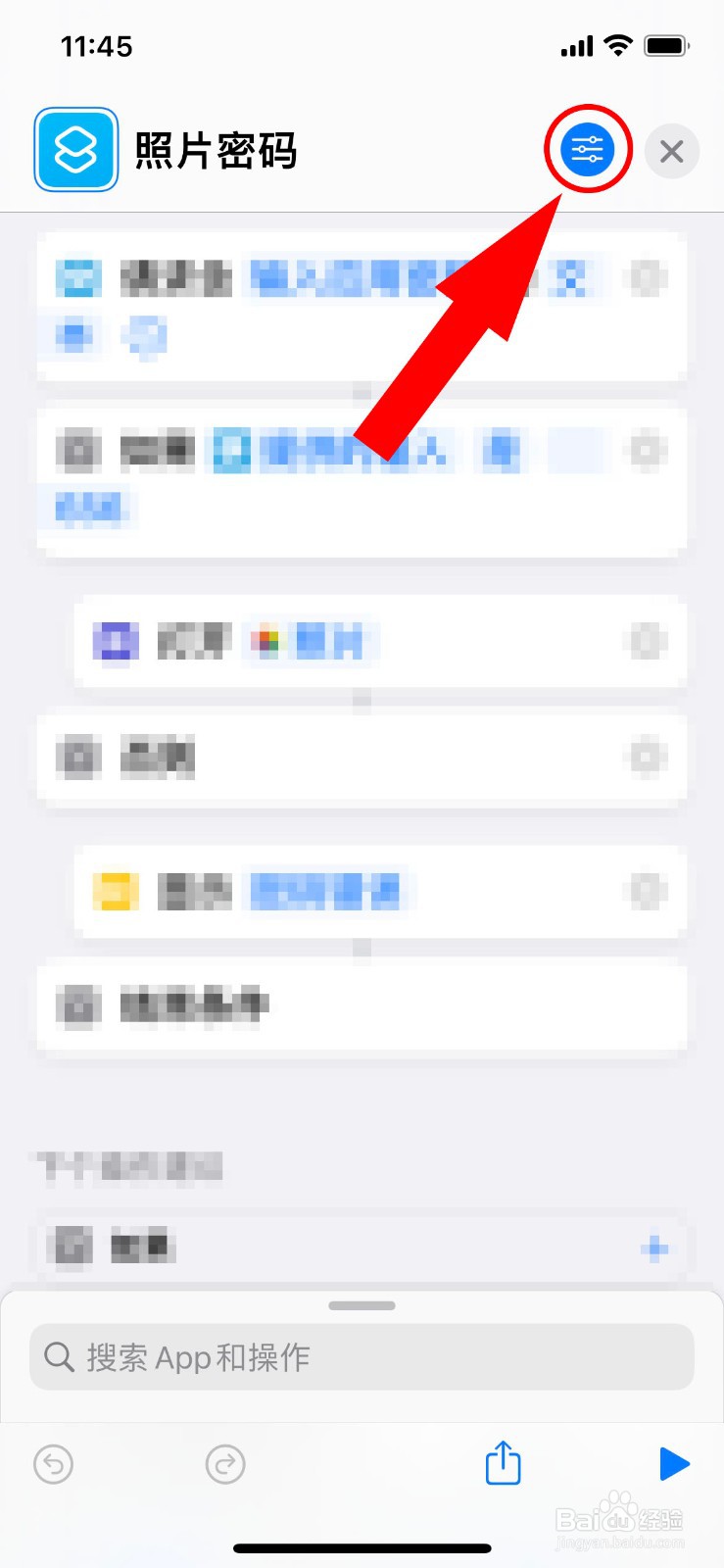
6、选择列表中的”添加到主屏幕“;

7、点击图标和修改名称;
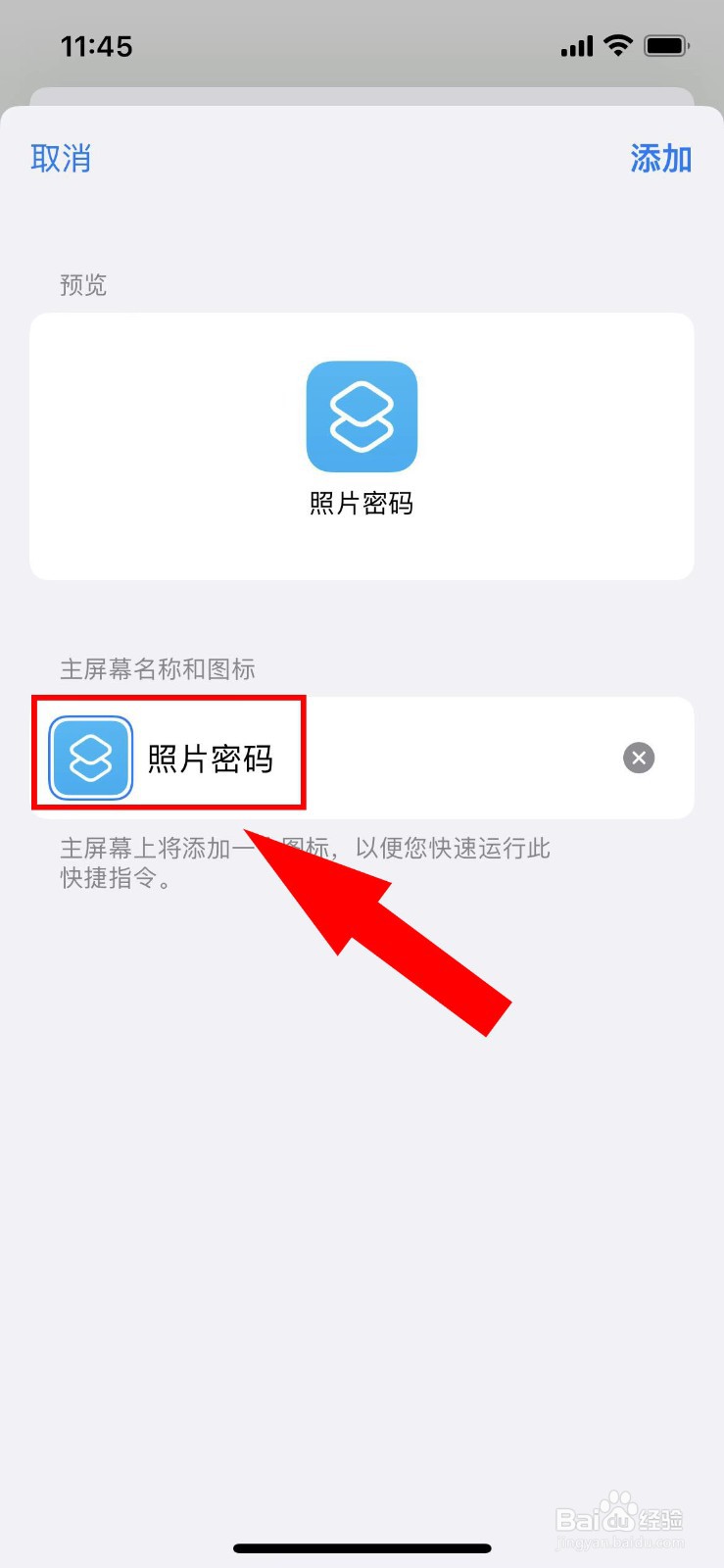
8、选择列表中的”选择照片“;
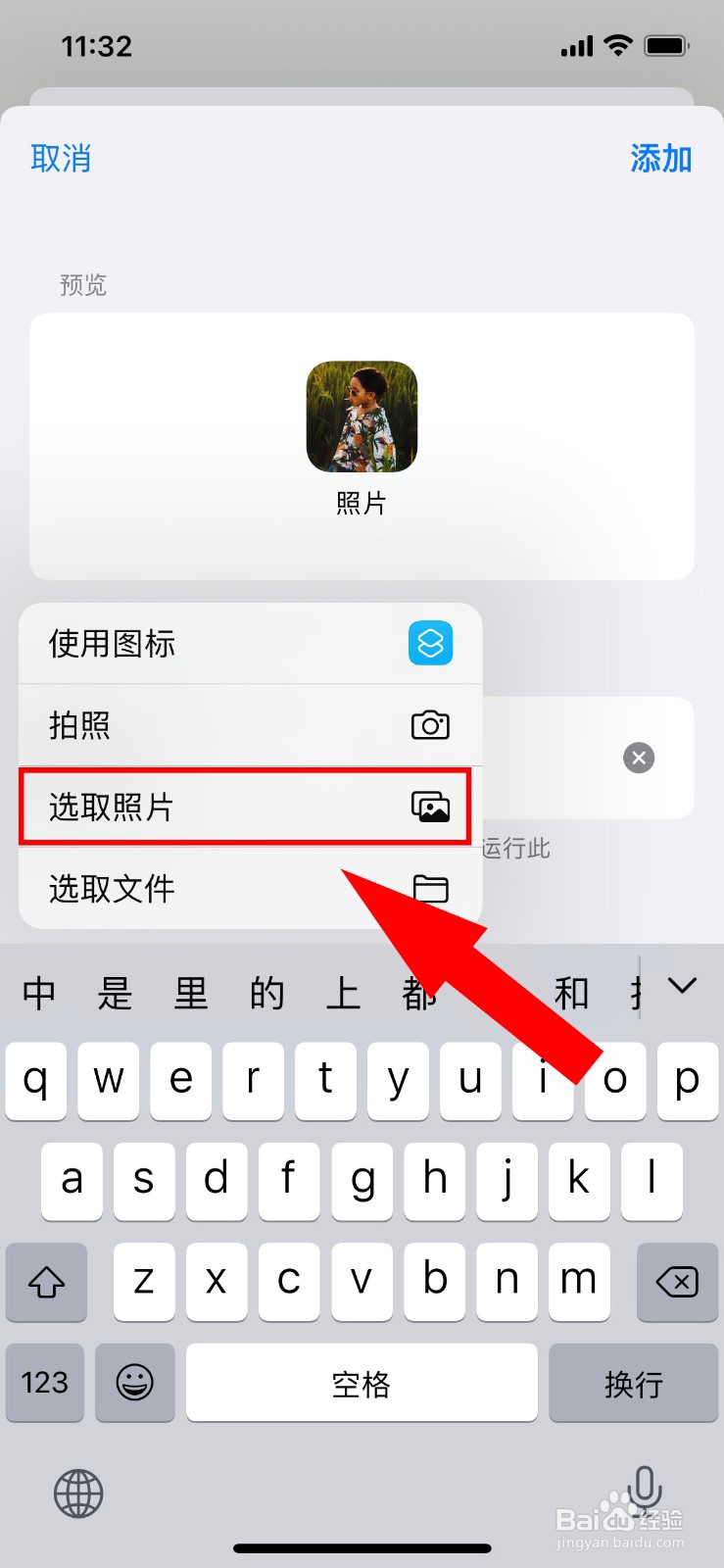
9、图标照片和名称编辑完成后,点击右上角的”添加“;
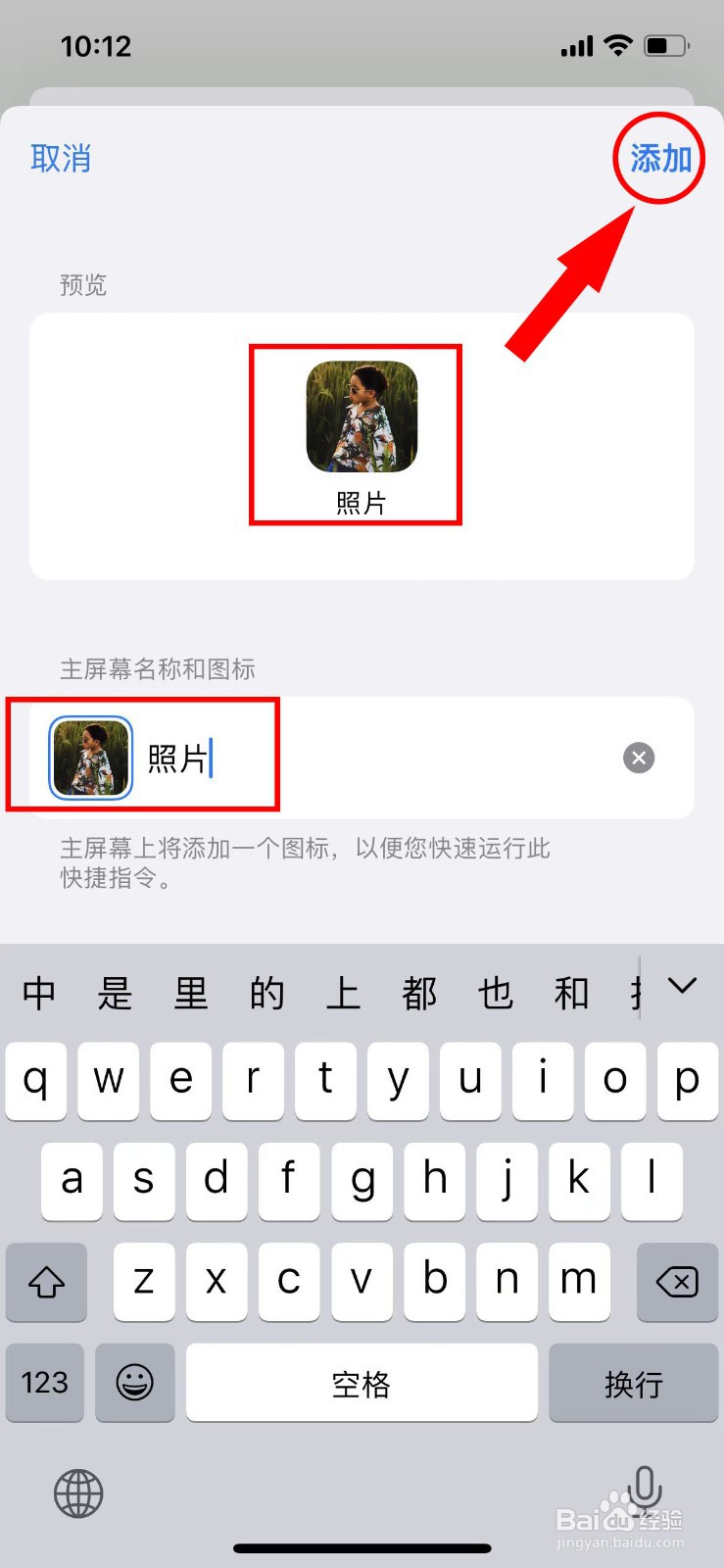
10、回到主屏幕,点击我们刚才设置好的”照片“;
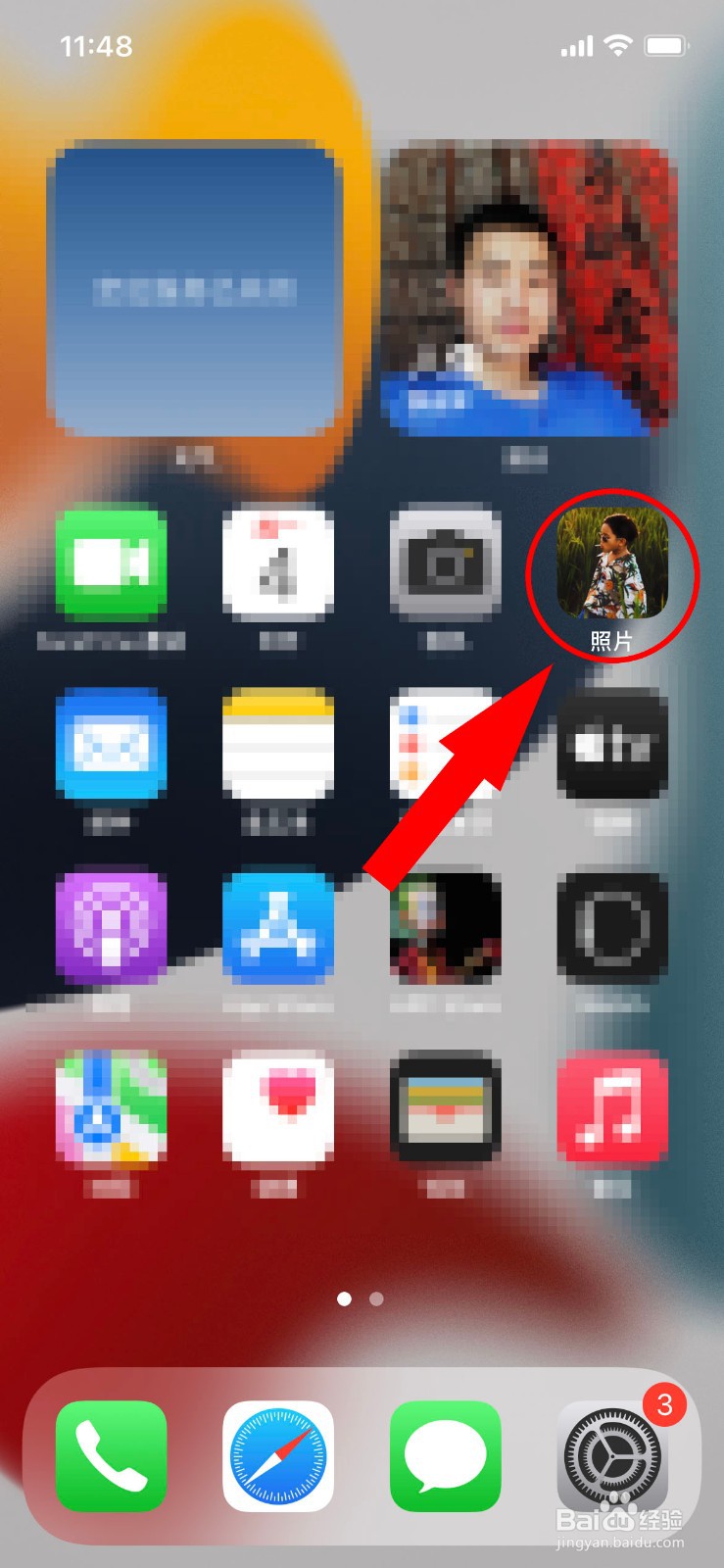
11、输入刚才设置的密码“656”,点击”确定“;

12、这样我们就进入我的照片了
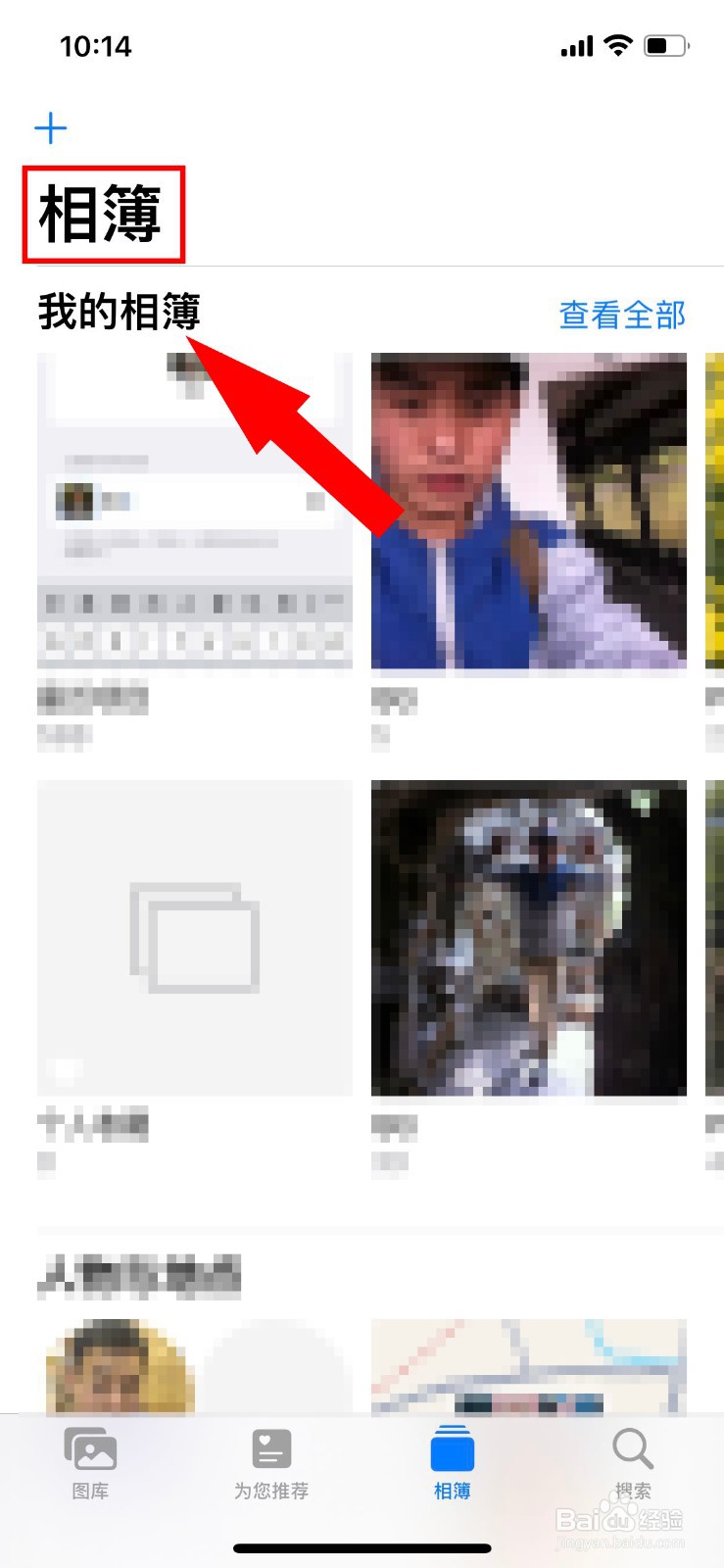
声明:本网站引用、摘录或转载内容仅供网站访问者交流或参考,不代表本站立场,如存在版权或非法内容,请联系站长删除,联系邮箱:site.kefu@qq.com。
阅读量:123
阅读量:89
阅读量:60
阅读量:191
阅读量:158